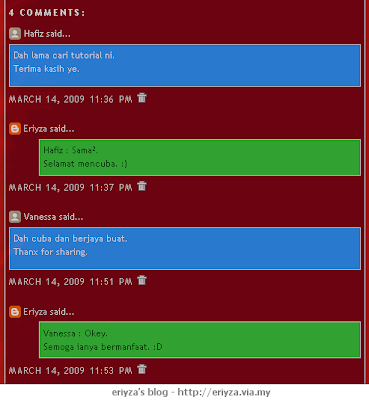Katakanlah anda mempunyai fail flash atau teringin meletakkan flash tertentu di dalam blog anda tetapi anda tidak tahu kodnya, tentu sahaja anda akan berasa kecewa. Sebentar tadi, penulis baru menyiapkan sebuah banner berbentuk flash dan penulis ingin berkongsi cara untuk memasukkannya ke dalam blog.
Caranya cukup mudah.
1. Anda perlukan fail flash.
2. Muatnaik flash tersebut di Google Page Creator atau Geocities.
3. Masukkan flash tersebut ke dalam blog dengan kod berikut.
<embed src="http://www.website.com/banner.swf" quality="high" allowscriptaccess="always" type="application/x-shockwave-flash" pluginspage="http://www.macromedia.com/go/getflashplayer" align="middle" height="60" width="450"></embed>Tukarkan kod berwarna merah dengan alamat flash anda manakala kod berwarna biru dengan saiz ketinggian dan lebar yang bersesuaian.
4. Preview dan Publish Post jika berpuashati dengan hasilnya.
Selamat mencuba.